Jak změnit své jméno v Zoom
Různé / / August 04, 2021
Reklamy
Zoom je online software pro schůzky a konference, který používá mnoho lidí po celém světě k osobní a kancelářské práci. Mnoho společností používá Zoom pro své řešení online schůzek, pokud nejsou zákazníky G Suite nebo Office 365, protože poskytují vlastní řešení pro schůzky online. Profily pro zvětšení vytvořené společnostmi mají většinu času registrační čísla společností nebo ID zaměstnanců jako jména, která mohou uživatelé později změnit v nastavení zoomu.
Zvažte, že jste uživatelem Zoom, a společnost pro vás vytvořila profil Zoom vaším jménem. Nyní chcete účet přizpůsobit přidáním obrázku nebo změnou uživatelského jména. Můžete to udělat sami a pokud vás zajímá, jak jste na správném místě. Protože v tomto článku vysvětlíme, jak můžete změnit své jméno v Zoom v desktopových i mobilních aplikacích.

Jak změnit své jméno na Zoom Web
Podle těchto pokynů můžete změnit své jméno na Zoom pro počítač.
Reklamy
Otevřete web lupy a přihlaste se ke svému účtu pomocí svých přihlašovacích údajů.

Nyní nechte načíst domovskou stránku pro Zoom.
Na stránce Profil klikněte vedle svého jména na Upravit.
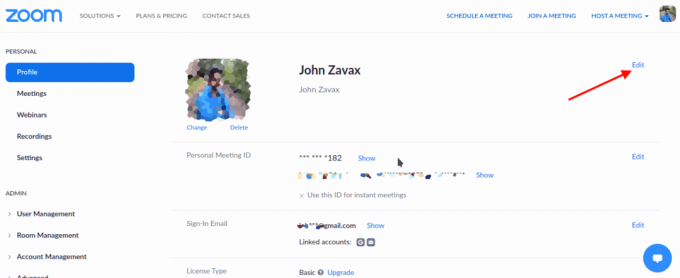
Nyní, když se stránka pro úpravy načte, klikněte na část jména, kterou chcete změnit (jméno nebo příjmení).
Reklamy
Upravte a změňte to na co chcete změnit.
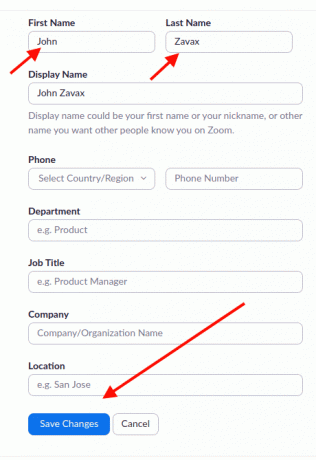
Nakonec přejděte dolů a klikněte na Uložit změny.
Reklamy
Poté se vaše jméno změní na jakékoli, na které jste jej změnili.
Změna názvu v aplikaci Zoom
Můžete také změnit své jméno z aplikace Zoom, pokud ji používáte na svém smartphonu. Postupujte takto:
Otevřete na svém zařízení aplikaci Zoom a v případě potřeby se přihlaste.

Nyní klepněte na ikonu Nastavení (ikona ozubeného kola).

Klepnutím na název svého účtu upravte svůj profil.
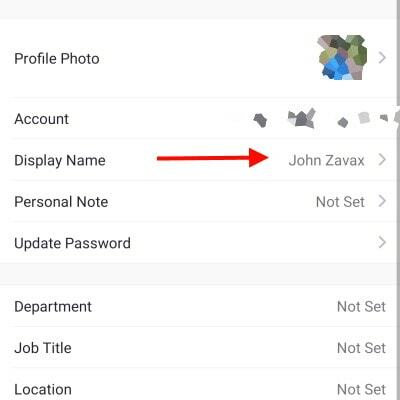
Nyní klepněte na Zobrazované jméno a upravte své jméno.
Do příslušného pole zadejte požadované jméno. (Jméno a příjmení).
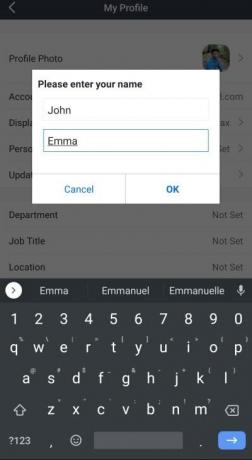
Nakonec změny uložte kliknutím na Uložit.
A je to. Nyní se vaše jméno změní a od nynějška se vaše nové jméno bude zobrazovat na schůzkách.
Poznámka: Výše uvedená metoda může být také užitečná pro změnu jakýchkoli informací ve vašem profilu Zoom. Stačí tedy kliknout na to, co potřebujete změnit, poskytnout nové informace a kliknout na uložit. A je to.
Závěr
Tak to je. Takto můžete změnit své jméno na Zoom pro stolní počítače nebo v mobilní aplikaci. Rozhraní mobilní aplikace je velmi podobné v systémech Android i iOS. Stejné kroky tedy můžete provádět bez ohledu na operační systém vašeho mobilního zařízení. Ve skutečnosti je docela překvapivé, že metoda je velmi jednoduchá a velmi uživatelsky přívětivá, když ji srovnáváme s ostatními nabídkami, jako je například MS Teams. Protože jsou spravovány vaší organizací a vy jednoduše nemůžete změnit své jméno.
Výběr redakce:
- Jak to udělat Voice-Over jako profesionál v Zoom Meeting
- Odstraňte problém s přiblížením černé obrazovky na vašem PC
- Jak používat Spotify v počítačových hrách ve Windows 10
- Vynutit nepřetržité zastavení přiblížení pomocí mikrofonu
- Povolte šifrování typu end-to-end ve zvětšení
Rahul je student výpočetní techniky s velkým zájmem o oblast technologií a kryptoměn. Většinu času tráví psaním nebo posloucháním hudby nebo cestováním po neviděných místech. Věří, že čokoláda je řešením všech jeho problémů. Život se stává a káva pomáhá.



